 Простая инструкция как сменить прошивку роутера TP-Link TL-MR3020 на OpenWrt. Так же данная инструкция подходит для его восстановления в случае если сам загрузчик не поврежден.
Простая инструкция как сменить прошивку роутера TP-Link TL-MR3020 на OpenWrt. Так же данная инструкция подходит для его восстановления в случае если сам загрузчик не поврежден.
Нам понадобится:
- Сам роутер
- Патч-корд
- Программа tftpd32.452.zip
- Прошивка OpenWrt
В моем случае я использую роутер версии 3.2 (если Ваша версия отличается стоит скачать соответствующую прошивку):
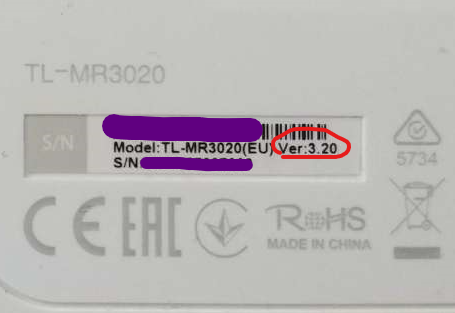 и прошивку openwrt-22.03.3-ramips-mt76x8-tplink_tl-mr3020-v3-squashfs-tftp-recovery.zip
и прошивку openwrt-22.03.3-ramips-mt76x8-tplink_tl-mr3020-v3-squashfs-tftp-recovery.zip
Если у Вас другая версия роутера или версия прошивки устарела вы можете скачать актуальную по следующей ссылке: https://openwrt.org/toh/tp-link/tl-mr3020
Скачивайте файл с колонки «Firmware OpenWrt Install URL» в таблице «Installation».
Приступим:
- На диске C: создаем папку mr3020, распаковываем туда файлы программы tftpd32 и прошивку. Файл прошивки необходимо переименовать в «tp_recovery.bin». Должен получится следующий набор файлов:
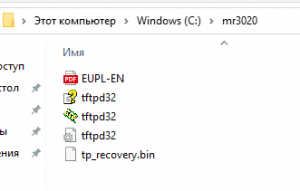
- Установите адрес 192.168.0.225 для вашей сетевой карты которая отвечает за проводное соединение:
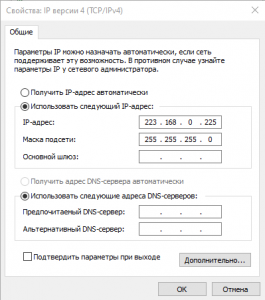
- Запускаем программу tftpd32 и разрешаем брандмауэру передачу данных. Выбираем из списка наш сетевой интерфейс:
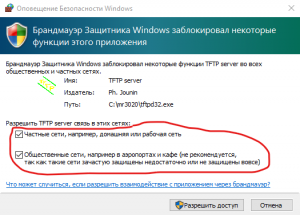
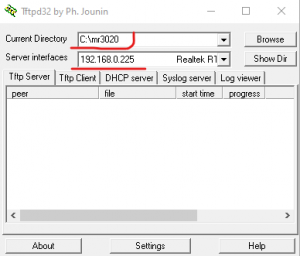
- Соединяем пациента с компьютером/ноутбуком при помощи патч-корда, на роутере зажимаем кнопку WPS/RESET и только после этого подаем питание. Держим пока в программе не увидите начало передачи данных, как процесс начнется кнопку можно отпустить:
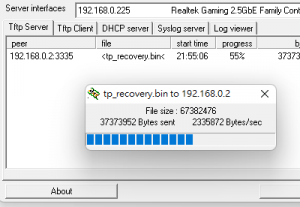
- После того как передача закончится несколько минут будет идти процесс прошивки и если все успешно Вы увидите новую WI-FI сеть к которой можно подключиться, в моем случае это «OpenWRT-GJIUXAPb» с паролем «12345678». Подключаемся и переходим по адресу 192.168.1.1 (логин: root, пароль оставляем пустой). На этом процесс прошивки окончен:
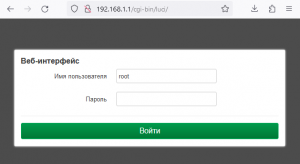
Не забудьте вернуть настройки своей сетевой карты на автоматическое получение IP адреса.
Свежие комментарии